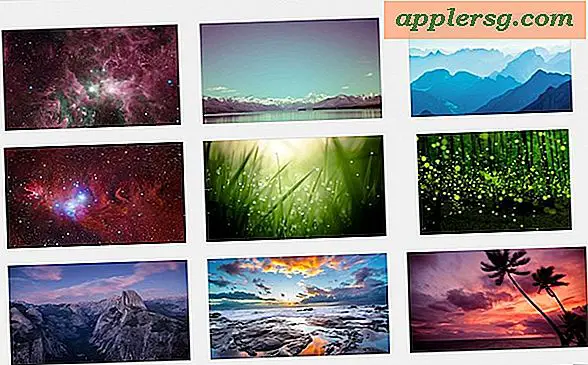ओएस एक्स मैवरिक्स में उपयोगकर्ता लाइब्रेरी फ़ोल्डर कैसे दिखाएं
 ओएस एक्स के सभी नवीनतम संस्करणों ने उपयोगकर्ताओं को / / लाइब्रेरी / निर्देशिका दिखाने के लिए रूढ़िवादी दृष्टिकोण का चयन किया है, एक फ़ोल्डर जिसमें विभिन्न महत्वपूर्ण फाइलें, सेटिंग्स, प्राथमिकताएं, कैश और ऐप्स के लिए आवश्यक कई विशिष्ट फ़ाइलें शामिल हैं इरादे के रूप में चलाओ। उपयोगकर्ताओं के मैक को अनजाने नुकसान की संभावना के कारण, ओएस एक्स उस फ़ोल्डर को छिपाने के लिए डिफ़ॉल्ट है, नौसिखिया उपयोगकर्ताओं को इसमें बदलाव करने से रोकने के इरादे से। ओएस एक्स मैवरिक्स कोई अलग नहीं है, लेकिन 10.9 के रिलीज के साथ, सभी मैक उपयोगकर्ताओं के पास कमांड लाइन या अन्य चालों के परिणामस्वरूप बिना उपयोगकर्ता लाइब्रेरी निर्देशिका को स्थायी रूप से दिखाने के लिए एक आसान विकल्प होता है जिसे पहले ~ / लाइब्रेरी तक पहुंच के लिए आवश्यक था फ़ोल्डर।
ओएस एक्स के सभी नवीनतम संस्करणों ने उपयोगकर्ताओं को / / लाइब्रेरी / निर्देशिका दिखाने के लिए रूढ़िवादी दृष्टिकोण का चयन किया है, एक फ़ोल्डर जिसमें विभिन्न महत्वपूर्ण फाइलें, सेटिंग्स, प्राथमिकताएं, कैश और ऐप्स के लिए आवश्यक कई विशिष्ट फ़ाइलें शामिल हैं इरादे के रूप में चलाओ। उपयोगकर्ताओं के मैक को अनजाने नुकसान की संभावना के कारण, ओएस एक्स उस फ़ोल्डर को छिपाने के लिए डिफ़ॉल्ट है, नौसिखिया उपयोगकर्ताओं को इसमें बदलाव करने से रोकने के इरादे से। ओएस एक्स मैवरिक्स कोई अलग नहीं है, लेकिन 10.9 के रिलीज के साथ, सभी मैक उपयोगकर्ताओं के पास कमांड लाइन या अन्य चालों के परिणामस्वरूप बिना उपयोगकर्ता लाइब्रेरी निर्देशिका को स्थायी रूप से दिखाने के लिए एक आसान विकल्प होता है जिसे पहले ~ / लाइब्रेरी तक पहुंच के लिए आवश्यक था फ़ोल्डर।
ओएस एक्स मैवरिक्स में स्थायी रूप से उपयोगकर्ता लाइब्रेरी फ़ोल्डर दिखाएं
- ओएस एक्स फाइंडर से, एक नई विंडो खोलें और उपयोगकर्ताओं के लिए जाएं होम फोल्डर (तुरंत आदेश पर कूदने के लिए कमांड + Shift + H दबाएं)
- "व्यू" मेनू को नीचे खींचें और "दृश्य विकल्प दिखाएं" चुनें (या यदि आप कीबोर्ड शॉर्टकट पसंद करते हैं तो कमांड + जे दबाएं)
- "लाइब्रेरी फ़ोल्डर दिखाएं" के लिए बॉक्स को चेक करें, फिर व्यू विकल्प पैनल बंद करें
- नई दृश्यमान "लाइब्रेरी" निर्देशिका देखने के लिए उपयोगकर्ताओं के घर फ़ोल्डर में नेविगेट करें

नए दृश्यमान लाइब्रेरी फ़ोल्डर को देखने के लिए आपको उपयोगकर्ता निर्देशिका में स्क्रॉल करने की आवश्यकता हो सकती है। नीचे दिया गया वीडियो दर्शाता है कि यह कितना आसान और तेज़ है, आप उपयोगकर्ताओं को ~ / लाइब्रेरी फ़ोल्डर को 10 सेकंड के भीतर देखेंगे:
जब तक चेकबॉक्स सक्रिय होता है तब तक यह सेटिंग स्थायी होती है, इसे ओएस एक्स अपडेट में बार-बार टॉगल करने की आवश्यकता नहीं होती है। यदि आप तय करते हैं कि अब आप ~ / लाइब्रेरी / फ़ोल्डर दृश्यमान नहीं चाहते हैं, तो इसे फिर से अदृश्य बनाने के लिए होम निर्देशिका 'दृश्य विकल्प' पैनल में बॉक्स को अनचेक करें।
ध्यान दें कि बहु-उपयोगकर्ता मैक के लिए, यह सेटिंग प्रत्येक उपयोगकर्ता खाते पर अलग से टॉगल की जानी चाहिए। यह एक बहुत उपयोगी चाल है, हालांकि इसका उपयोग कुछ सरल मैवरिक्स युक्तियों के मुकाबले थोड़ा अधिक उन्नत है।
मैं दृश्य विकल्पों में "लाइब्रेरी फ़ोल्डर दिखाएं" क्यों नहीं देखता हूं? "
दृश्य विकल्प में "लाइब्रेरी फ़ोल्डर दिखाएं" चयन देखने के लिए आपको उपयोगकर्ता होम फ़ोल्डर में होना चाहिए। यदि आप सेटिंग विकल्प नहीं रखते हैं, तो संभवतः आप होम निर्देशिका में नहीं हैं, इसलिए उपयोगकर्ता होम फोल्डर पर तुरंत कूदने के लिए कमांड + Shift + H दबाएं और विकल्प प्रदर्शित करें। "व्यू ऑप्शन" पैनल स्वचालित रूप से समायोजित करता है कि आप किस फ़ोल्डर में सक्रिय हैं, जिसका अर्थ है कि आप इसे खोल सकते हैं
जाओ मेनू से उपयोगकर्ता ~ / लाइब्रेरी फ़ोल्डर को त्वरित एक्सेस करें
यह चाल पहली बार ओएस एक्स के पूर्व संस्करणों में सामने आई है जो डिफ़ॉल्ट रूप से लाइब्रेरी फ़ोल्डर को छुपाती है, और यदि आप ~ / लाइब्रेरी निर्देशिका हमेशा दिखाना नहीं चाहते हैं तो यह फ़ोल्डर में कभी-कभी पहुंच के लिए एक उचित विकल्प है:
- विकल्प कुंजी दबाए रखें और "जाओ" मेनू तक पहुंचें
- तुरंत उपयोगकर्ता / / लाइब्रेरी निर्देशिका पर कूदने के लिए "लाइब्रेरी" का चयन करें

त्वरित पहुँच के लिए ~ / लाइब्रेरी फ़ोल्डर पर कूदने के कई अन्य तरीके अभी भी हैं, जिनमें से सभी ओएस एक्स मैवरिक्स में काम करना जारी रखते हैं।
कमांड लाइन से ~ / लाइब्रेरी / फ़ोल्डर दृश्यमान बनाना
इसके लायक होने के लिए, उपयोगकर्ता ओएस एक्स शेर और ओएस एक्स माउंटेन शेर में ~ / लाइब्रेरी / निर्देशिका को दिखाने के लिए कमांड लाइन chflags दृष्टिकोण का उपयोग करना जारी रख सकते हैं, लेकिन ओएस एक्स मावरिक्स के साथ थोड़ा कम है कस्टम इंस्टॉलेशन के लिए प्रक्रिया को स्वचालित करने या स्वचालित करने के कारण ऐसा करने का कारण। आवश्यक chflag कमांड निम्नानुसार है, और इसे लेने के लिए खोजक को मारने की आवश्यकता नहीं है:
chflags nohidden ~/Library/
उपयोगकर्ताओं के भीतर होम निर्देशिका ~ / लाइब्रेरी / फ़ोल्डर दिखाई देगा:

फिर, मैवरिक्स के लिए chflags दृष्टिकोण अब आवश्यक नहीं है, हालांकि यह अभी भी काम करता है। मैक उपयोगकर्ताओं के विशाल बहुमत के लिए, दृश्य विकल्प में सेटिंग को अपनी पसंद में टॉगल करें, या अस्थायी पहुंच दृष्टिकोणों में से एक का उपयोग करें।